Hoe je je hardloopvorderingen bijhoudt met Apple Watch
Als je een Apple Watch hebt, weet je al wat een geweldig hulpmiddel je om je pols hebt om je gezondheid en conditie te meten. Hardlopers kunnen profiteren van een waardevol pakket functies in watchOS 9 en hoger.
Of je nu begint aan de beginfase van een trainingsschema of je voorbereidt op een slopende marathonwedstrijd, je kunt je hardloopvorderingen volgen met behulp van je Apple Watch door de volgende methode toe te passen.
Zo start je een hardlooptraining met je Apple Watch
Zorg ervoor dat je Apple Watch je hardlooproutes nauwkeurig bijhoudt door een trainingssessie te starten en het begin ervan in de Workout-toepassing te registreren voordat je aan je joggingstocht begint.
⭐Open de app Workout.
Blader door de opties voor buiten joggen of binnen trainen.
Nadat je op de drie horizontale stippen in de rechterbovenhoek van het scherm hebt geklikt, krijg je de optie om een persoonlijk fitnessdoel te creëren door te kiezen uit een reeks beschikbare keuzes. U kunt ook de knop Bewerken met het potlood gebruiken om uw trainingsplan naar wens aan te passen of direct doorgaan met het maken van een aangepaste workout routine door op “Workout maken” te tikken.
⭐Tik opStart.
Wacht drie seconden voordat u met uw activiteit begint. Als je staat te popelen om te beginnen, kun je op het scherm tikken om het aftellen te omzeilen.

Om je Apple Watch-ervaring te personaliseren, kun je een op maat gemaakte wijzerplaat ontwerpen die speciaal is afgestemd op je fitnessroutine. Dit houdt in dat je oefeningen als “complicaties” aan de wijzerplaat toevoegt, zodat je snel en gemakkelijk toegang hebt tot de door jou gekozen trainingsactiviteiten.
Welke statistieken houdt je Apple Watch bij?
Er bestaan verschillende meetgegevens die kunnen worden gebruikt om iemands progressie tijdens het hardlopen te volgen.
Activiteitsringen
Iemand kan inderdaad zijn of haar voortgang naar het bereiken van een volledig circuit van de activiteitsringen op zijn of haar Apple Watch volgen terwijl hij of zij aan het joggen is.
Hartslagzones
Evalueer het inspanningsniveau van je jogsessie door hartslagzones te gebruiken tijdens je trainingsroutine.
Hoogte
Deze meting kwantificeert de verticale stijging en daling tijdens het joggen, waardoor het een waardevol hulpmiddel is voor degenen die duurtrainingen bergop of trailrunnen op grote hoogte doen.
Route
Om je Apple Watch tijdens het hardlopen te gebruiken en toegang te krijgen tot je route, moet je ervoor zorgen dat je locatieservices hebt ingeschakeld voor privacydoeleinden door naar “Instellingen” > “Privacy” > “Locatieservices” te gaan. Eenmaal geactiveerd, navigeer je naar de instellingen voor “Apple Watch Workout” en schakel je “Tijdens gebruik van de app” in.
In de Gezondheid-app van de iPhone hebben gebruikers onder het tabblad “Workouts” de mogelijkheid om hun trainingsroutes te bekijken en kleurgecodeerde indicatoren waar te nemen die hun snelheid tijdens elk segment van de route weergeven. De kleur van deze markeringen varieert van groen, wat staat voor het hoogste tempo, tot rood voor het laagste tempo. Met behulp van de “Race Route” functie van Apple kun je het opnemen tegen je persoonlijke beste prestatie of een eerdere topprestatie.
Als je de functie Automatische spoordetectie op je apparaat activeert terwijl je in de Verenigde Staten woont, is het mogelijk dat je Apple Watch detecteert wanneer je een hardloopparcours met rijstrookmarkeringen hebt bereikt. Als je de modus Hardlopen buiten selecteert, vraagt de wearable technologie je om de specifieke baan te kiezen die je wilt nemen. Vervolgens maakt het systeem gebruik van GPS- en Apple Maps-gegevens om de meest nauwkeurige routebeschrijvingen, tempo en afstandsberekeningen te genereren.
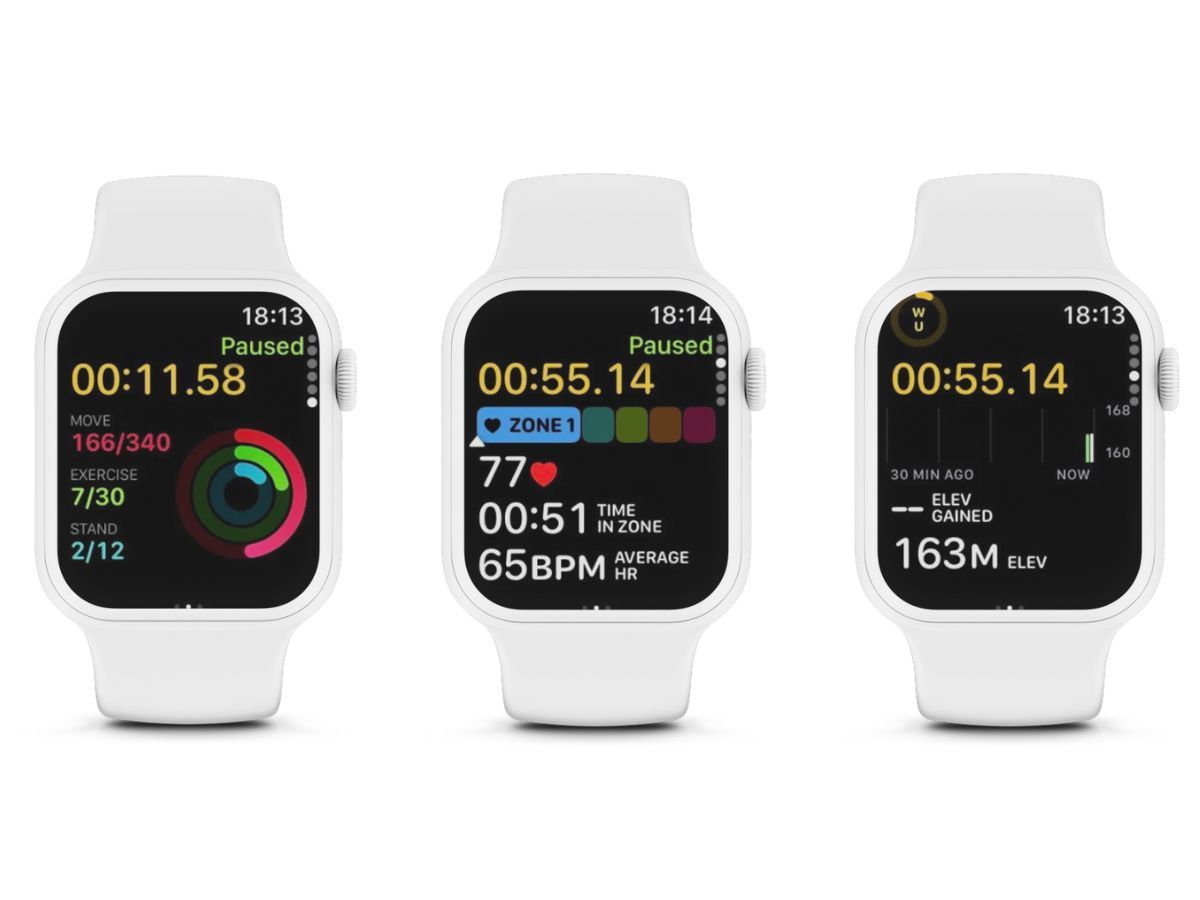
Als je in het bezit bent van een Apple Watch Series 6 of latere versies daarvan, met een softwareversie van watchOS 9 of hoger, krijg je mogelijk ook toegang tot aanvullende meetgegevens.
Verticale verplaatsing
De verticale verplaatsing, uitgedrukt in centimeters, vertegenwoordigt een benadering van de mate waarin je lichaam stijgt en daalt terwijl je buiten rent. Door deze gegevens te registreren, wil de Apple Watch inzicht geven in de hoeveelheid energie die wordt verbruikt voor verticale beweging ten opzichte van voorwaartse progressie.
Lengte van de pas van hardlopers
De Apple Watch kan de geschatte lengte van de pas van een persoon tijdens het hardlopen in de buitenlucht autonoom registreren, wat handig is om hun algemene looptempo te bepalen door rekening te houden met de afstand die met elke stap wordt afgelegd.
Grondcontacttijd
Buiten hardloopsessies worden continu gevolgd om de duur van het contact tussen elke voet en de grond te bepalen, die in milliseconden wordt gemeten door een automatisch volgsysteem.
Hardloopvermogen
De Apple Watch gebruikt verschillende meetmethoden om de inspanning tijdens het hardlopen te meten, die wordt uitgedrukt in wattage. Deze metriek weerspiegelt de intensiteit van het hardlopen en de mate van inspanning wanneer het tempo of de helling varieert.
Hoe selecteer je welke statistieken je op je Apple Watch wilt volgen
⭐Open de Apple Watch Workout-app.
Om toegang te krijgen tot extra keuzes met betrekking tot een geplande trainingssessie, druk je op het pictogram “Meer” naast de gekozen workout. Als je deze optie activeert, kun je de details van je trainingsroutine wijzigen door op de toets “Bewerken” uiterst rechts op het scherm te tikken.
Om toegang te krijgen tot de diverse opties voor het bekijken van metrische gegevens die op je toestel beschikbaar zijn, scrol je naar beneden tot het einde van de trainingsselecties en druk je op ‘Voorkeuren’ gevolgd door ‘Weergave van trainingen’.
Wijzig de bijgeleverde tekst als volgt:Om extra meetgegevens in uw trainingsweergave op te nemen, zet u gewoon de schakelaar “Inclusief” naast de gewenste meetgegevens om. U kunt de bewerkingsfunctie ook openen door op het pictogram “Bewerken” te tikken en vervolgens de specifieke te wijzigen metriek te selecteren.
Navigeer naar de onderkant van dit scherm en druk op “Opnieuw rangschikken” om de rangschikking van de bovengenoemde meetgegevens te wijzigen. Eenmaal daar aangekomen, gebruikt u de ‘blijf aanraken’-techniek op de ‘Wijzig volgorde’-balken, die de horizontale strepen voorstellen, om de volgorde waarin uw statistieken verschijnen te wijzigen.
Op elk moment tijdens een run kan men de statistieken bekijken die eerder gespecificeerd waren voor analyse door de digitale kroon te gebruiken om door de lijst met opties te navigeren.
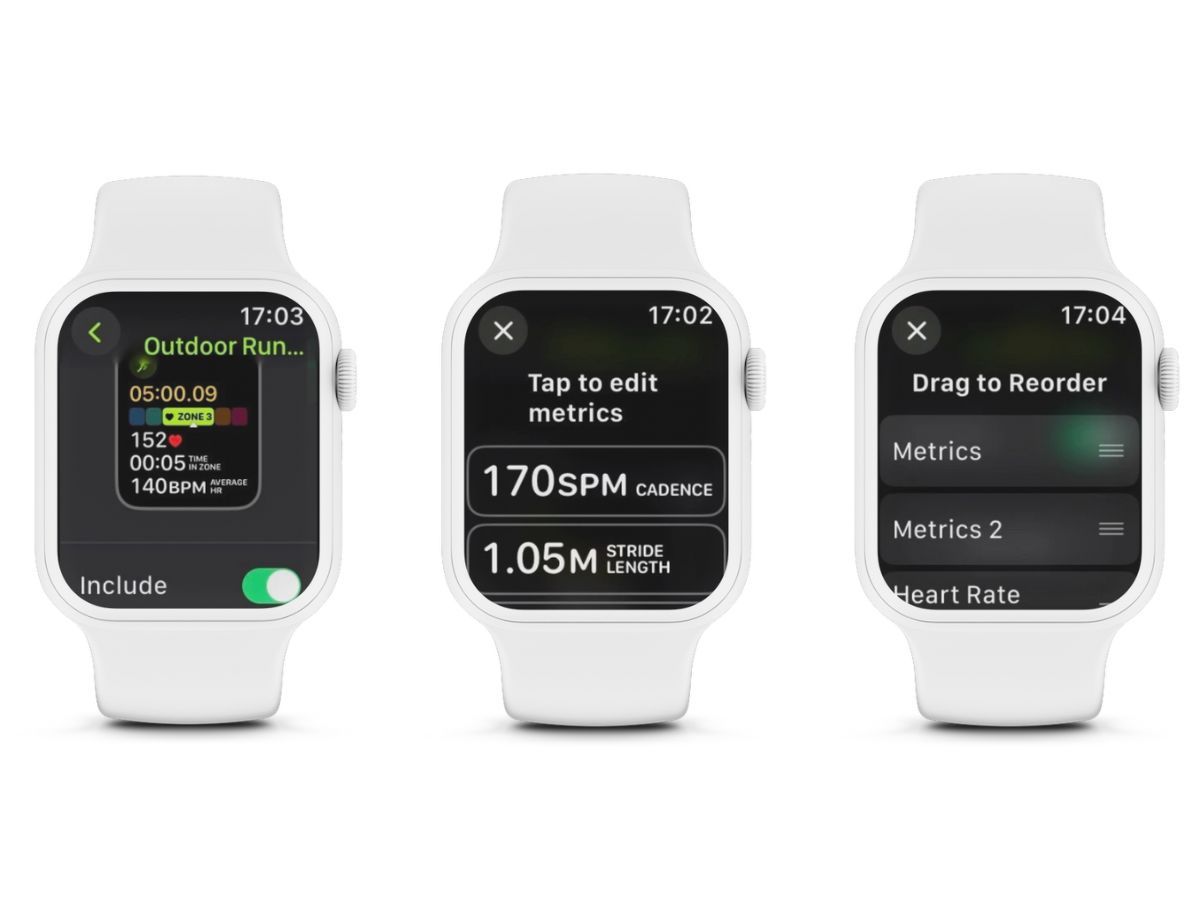
Hoe je hardlopen pauzeren
Zorg ervoor dat je trainingsgegevens nauwkeurig zijn door alleen de duur van de beweging tijdens je trainingen te registreren. Je kunt je jogsessie snel pauzeren door tegelijkertijd de digitale kroon en een zijknop in te drukken. Om de activiteit te hervatten hoef je deze handeling alleen nog maar een keer te herhalen.
Voor het gemak kun je een automatische pauzefunctie gebruiken, die zowel binnen- als buitenoefeningen stopt zodra je Apple Watch merkt dat je tijdens trainingssessies niet meer beweegt.
Om de automatische pauze voor trainingen op zowel je Apple Watch als iPhone in te schakelen, volg je deze stappen:1. Ga naar de toepassing “Instellingen” op je Apple Watch door door de interface te navigeren.2. Eenmaal in het instellingenmenu selecteer je “Training” als categorie, gevolgd door “Automatische pauze”.3. Schakel de functie “Automatische pauze” in om deze te activeren.4Om dezelfde actie op je iPhone uit te voeren, start je de app “Watch” vanaf het beginscherm en navigeer je naar het gedeelte “Mijn horloge”.5. Daar selecteer je “Training” als subcategorie en ten slotte schakel je de optie “Auto-Pause” in om deze in te schakelen.
Als je problemen hebt ondervonden met de automatische pauzefunctie van je Apple Watch tijdens workouts, met onnauwkeurigheden in de opgenomen workoutgegevens als gevolg, raden we je aan onze uitgebreide gids over het oplossen van dit probleem te raadplegen.
Je hardlooptraining beëindigen
Na afloop van een trainingssessie kun je deze op je Apple Watch beëindigen door op de knop “Einde” in een roodgekleurde rechthoek te tikken. Deze actie zorgt ervoor dat het apparaat een uitgebreide samenvatting van de training weergeeft, die tegelijkertijd wordt opgeslagen in het segment Trainingsgeschiedenis van de bijbehorende iPhone Fitness-applicatie voor toekomstige referentie en analyse.
Volg elk aspect van je hardloopprestaties met Apple Watch
De Apple Watch biedt een allesomvattend pakket hulpmiddelen om elk aspect van je hardloopprestaties te evalueren. Door de gegevens te analyseren die je tijdens elke trainingssessie hebt verzameld, kun je je vorderingen in de richting van je fitnessdoelen beoordelen en gebieden aanwijzen die verbetering behoeven voor optimale resultaten van je toegewijde trainingssessies, of het nu op straat is of in de sportschool.